Hráči na osobních počítačích se tradičně distancovali od hráčů na konzolích s argumentem, že PC s herními ovladači nabízejí vyšší výkon a širší možnosti. Nicméně, právě herní ovladač je klíčovým prvkem definujícím konzole. Konzole totiž efektivně zmenšují velké množství kláves a tlačítek z klávesnice a myši do jediného kompaktního zařízení. Moderní hry často přicházejí s takzvanou „plnou podporou ovladačů“, což umožňuje používat jakýkoli konzolový ovladač na PC, a to přesně tak, jak byl zamýšlen pro konzoli, včetně kompletního a přesného mapování tlačítek. Ovladače Xbox jsou obzvláště dobře podporovány systémem Windows. Například ovladač Xbox One S se bez problémů bezdrátově připojí k počítači, stejně jako ke konzoli Xbox One S. Pro hráče, kteří však používají jiné, méně obvyklé typy ovladačů, existuje cesta, jak je připojit a nastavit tak, aby emulovaly ovladač Xbox.
K dosažení tohoto cíle je nezbytné využít externí software. I když Windows nativně podporují ovladač Xbox 360 (i když s určitými doplňky), automaticky nepřiřazují funkce tak, jak je tomu u originálního ovladače Xbox. Tento rozdíl není způsobený žádným zaujetím ve vývoji, ale jednoduše tím, že není možné přizpůsobit hru pro každý existující ovladač. Z toho vyplývá, že pro emulaci ovladače Xbox si musíte stáhnout emulátor s názvem Toca Edit Xbox 360 Controller Emulator.
Volba správné verze emulátoru
Toca Edit Xbox 360 Controller Emulator je dostupný ve dvou variantách: pro 32bitové (označované též jako x86 architektura) a 64bitové hry. Volba verze nemá nic společného s tím, zda je váš operační systém Windows 32bitový nebo 64bitový, ale je odvislá od her, které máte nainstalované a jejich specifické verze. Existují dva základní způsoby, jak to zjistit.
Verze EXE souboru hry
Pro úspěšnou emulaci je klíčové vybrat verzi emulátoru kompatibilní s vaší hrou. Přejděte do složky s nainstalovanou hrou a najděte její spouštěcí soubor (EXE). Klikněte na něj pravým tlačítkem myši a vyberte možnost „Vlastnosti“. V okně vlastností přejděte na záložku „Kompatibilita“.
Zaškrtněte políčko „Spustit tento program v režimu kompatibility pro“ a rozbalí se seznam operačních systémů. Pokud je první položkou v seznamu Windows Vista, jedná se o 64bitovou hru. Pokud však seznam začíná Windows 95, máte co do činění s 32bitovým (x86) spustitelným souborem.
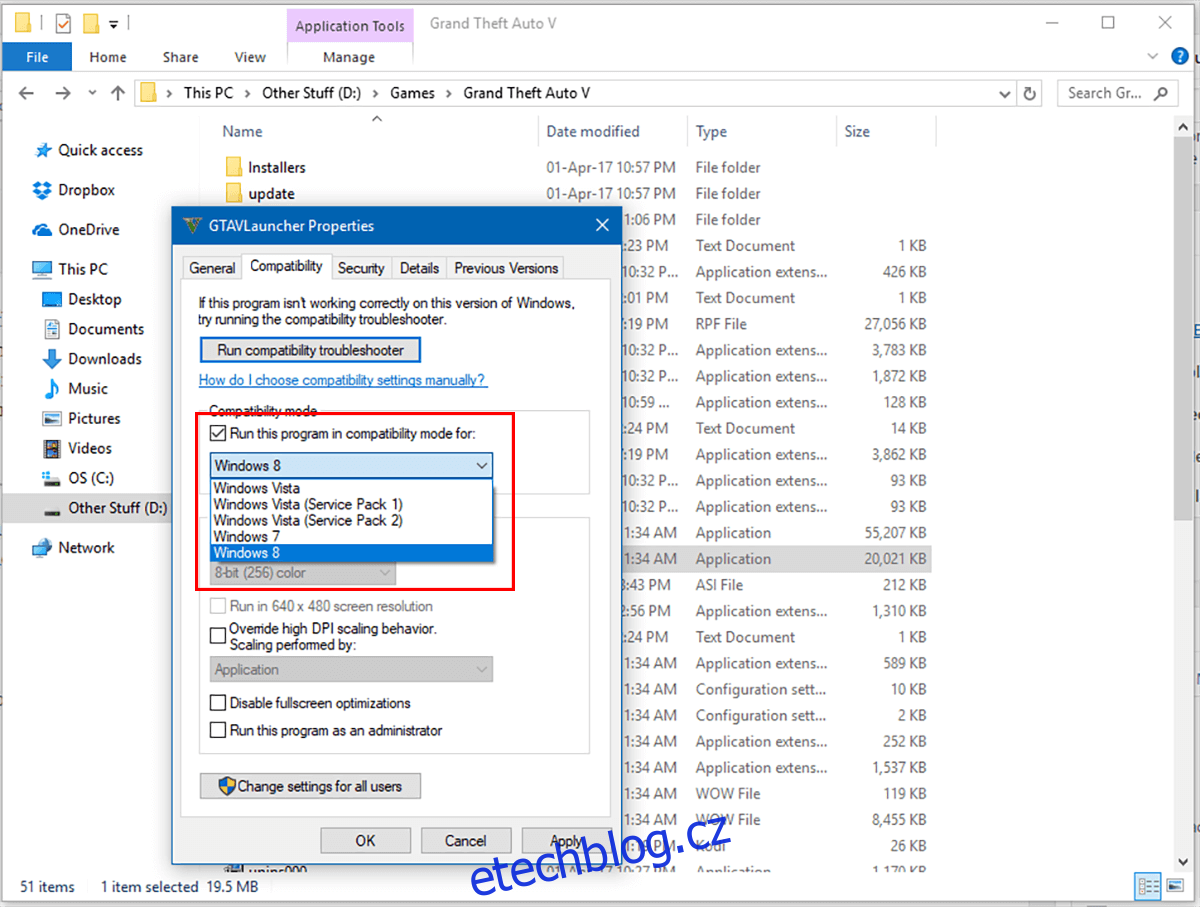
Kontrola ve Správci úloh
Další možností je otevřít Správce úloh. V levém dolním rohu klikněte na „Více informací“. Přejděte na záložku „Podrobnosti“. Klikněte pravým tlačítkem myši do záhlaví tabulky a vyberte „Vybrat sloupce“.
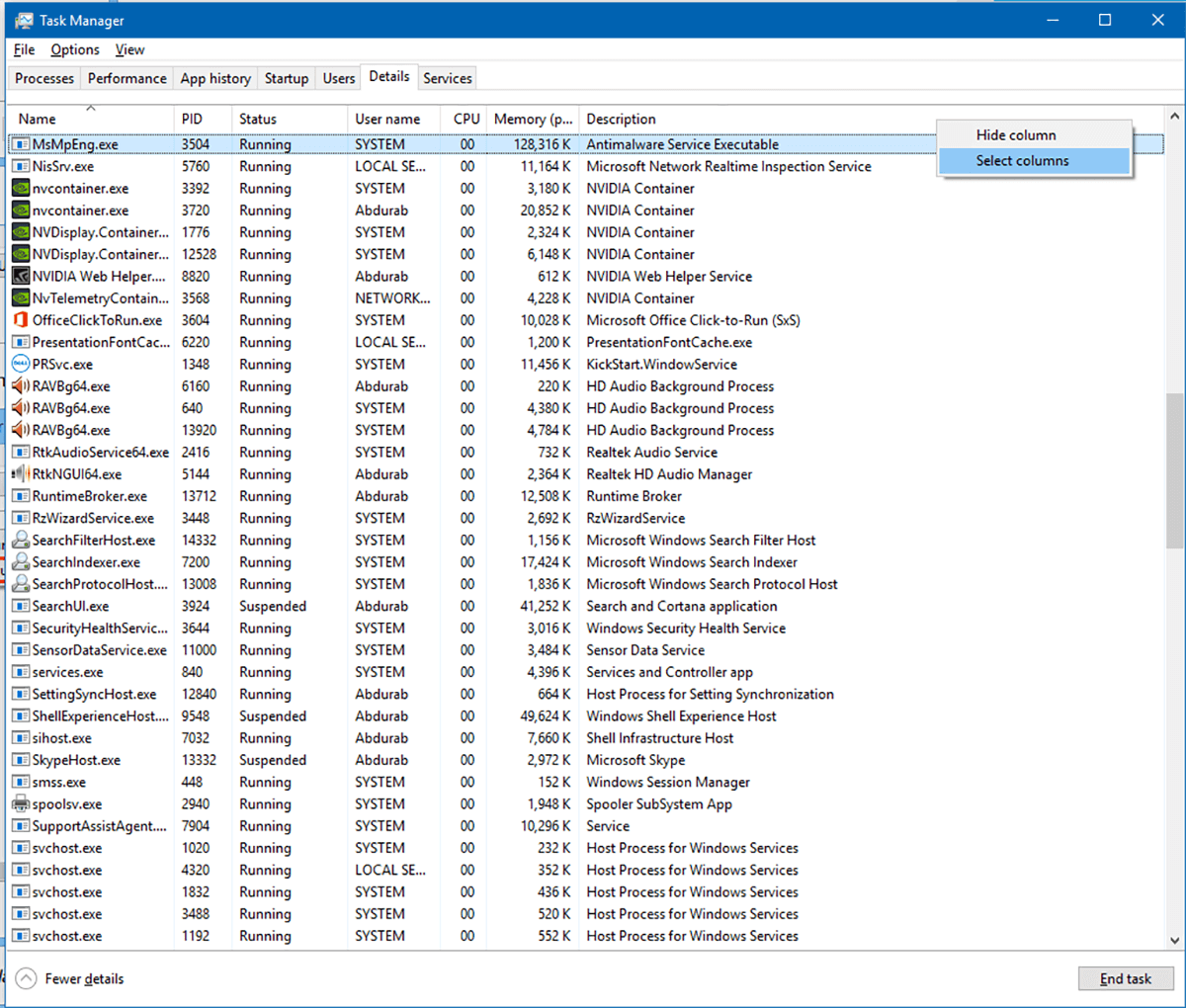
V zobrazeném seznamu vyhledejte položku „Platforma“, zaškrtněte ji a potvrďte kliknutím na „OK“.
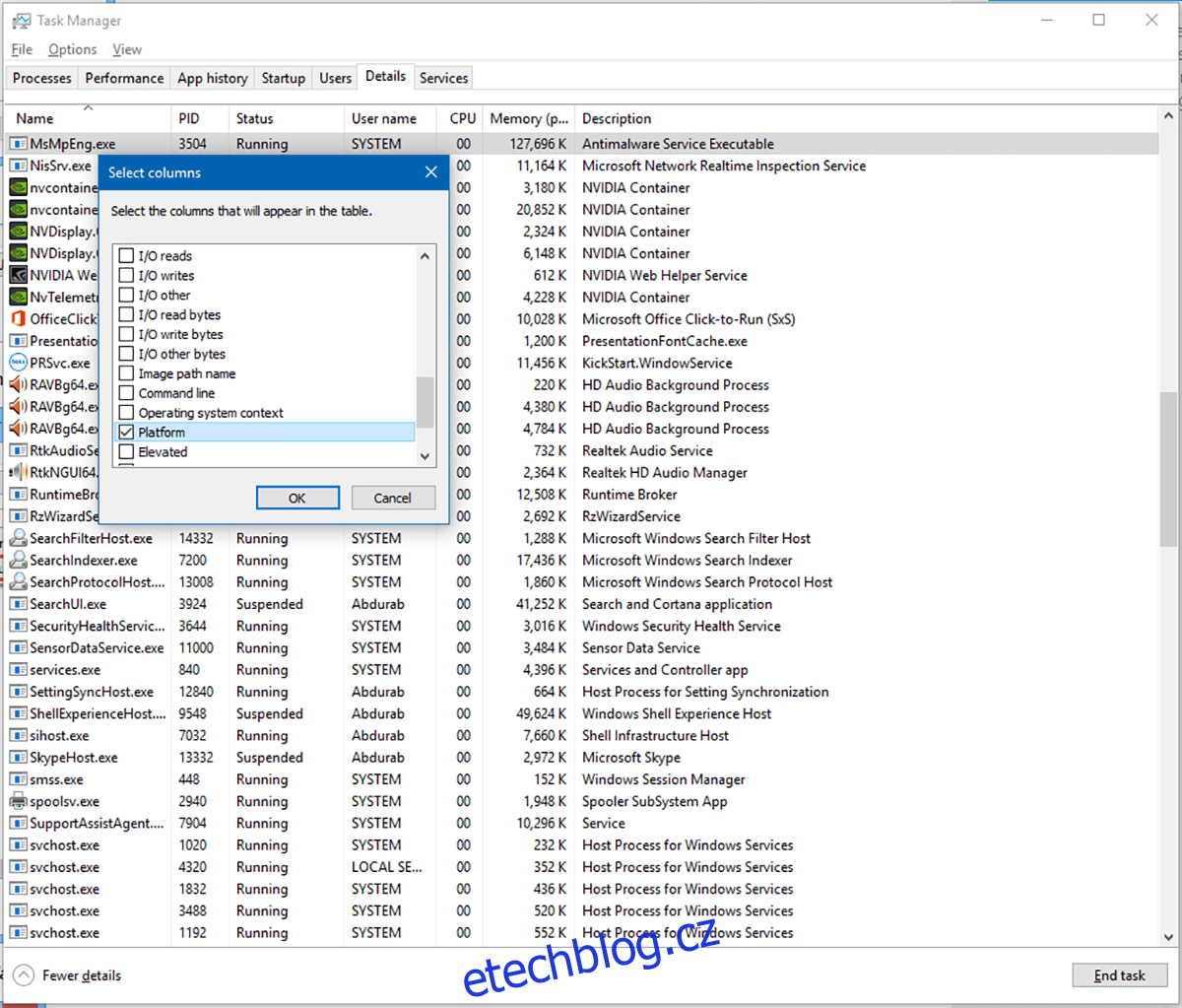
Nyní se u všech spuštěných aplikací zobrazí informace o tom, zda jde o 32bitovou, nebo 64bitovou verzi. Spusťte svou hru a zkontrolujte její verzi ve sloupci „Platforma“ ve Správci úloh.
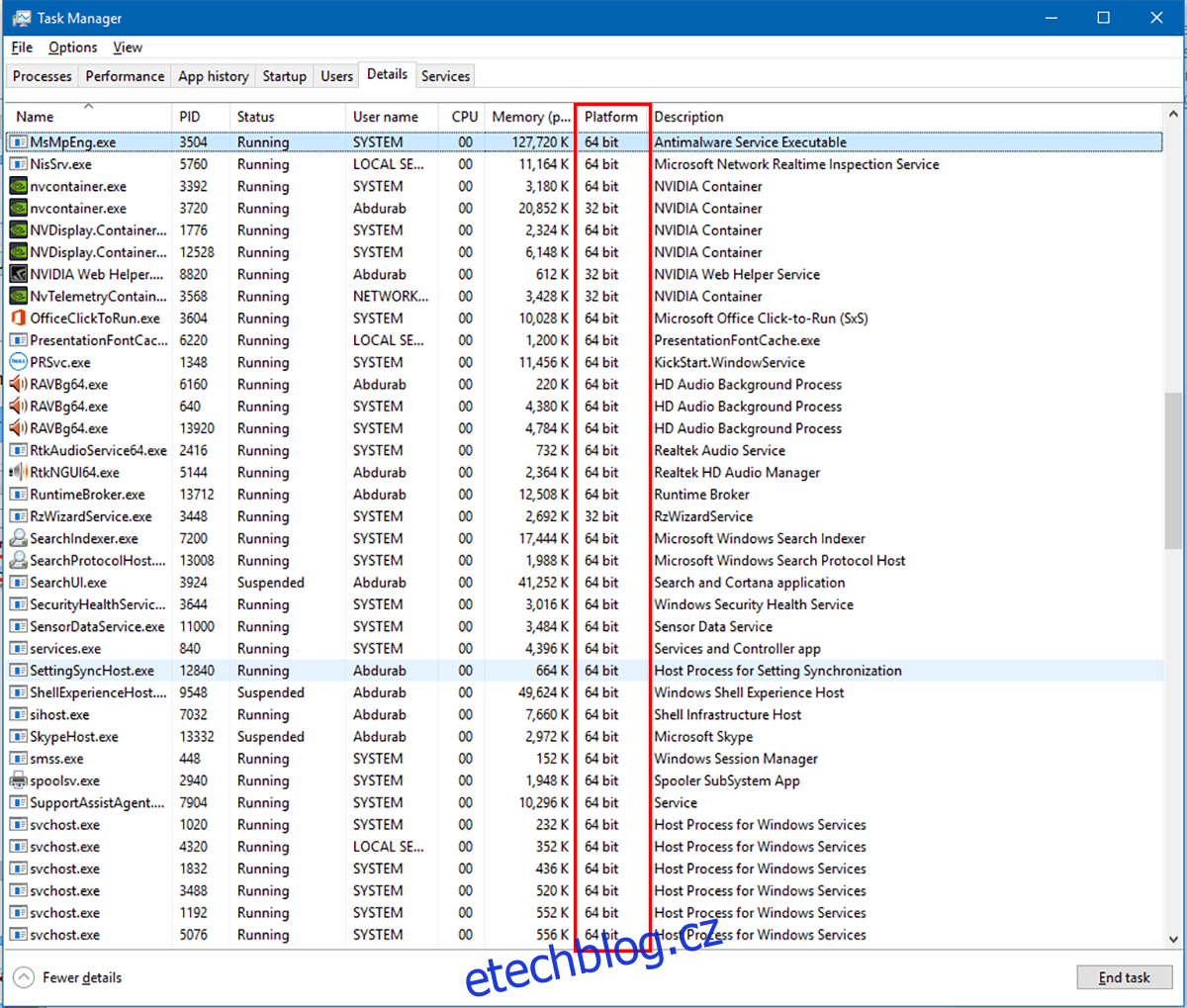
Konfigurace emulátoru
Nyní spusťte Toca Edit Xbox 360 Controller Emulator. Pokud se objeví hláška o chybějícím Xinput, klikněte na „Create“. Tím budete připraveni pokračovat.
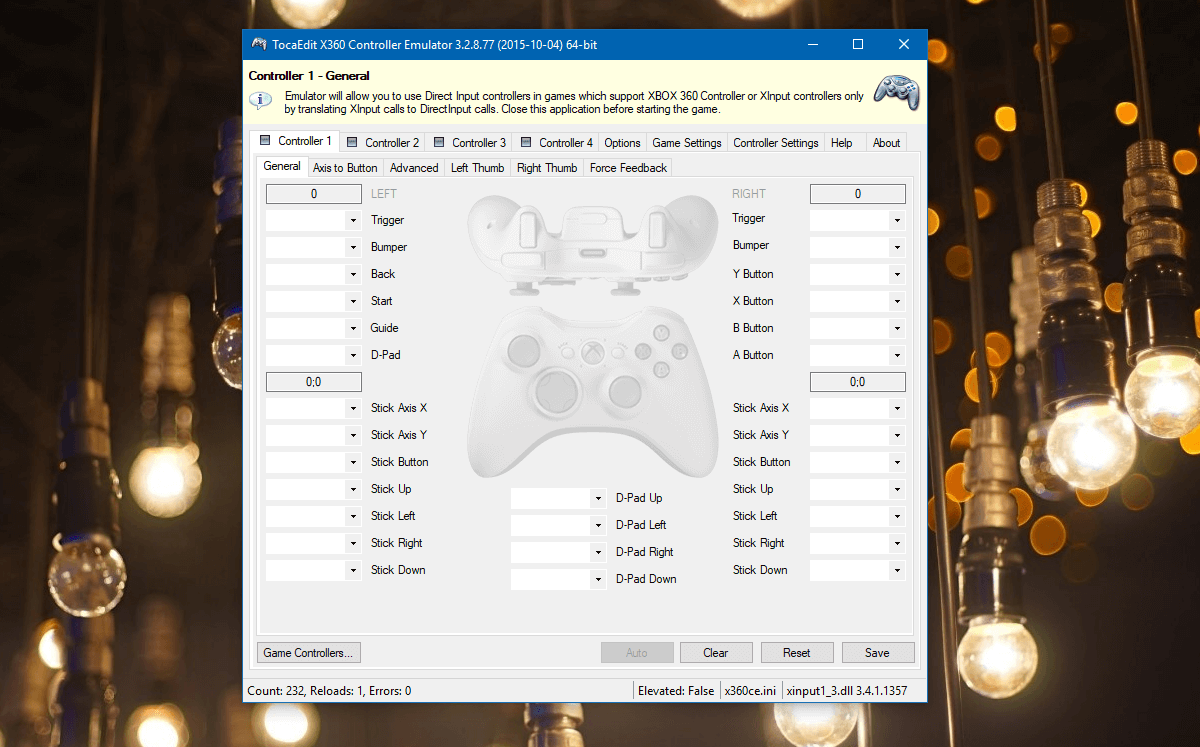
Připojte svůj ovladač. Pokud ho připojujete poprvé, nechte systém několik minut na instalaci ovladačů. Po úspěšné instalaci by se v emulátoru Toca Edit Xbox 360 Controller Emulator mělo objevit nové okno s nápisem „New Device Detected“. Pokud používáte běžný ovladač, emulátor vám sdělí, že detekoval zařízení s unikátním ID instance a pokusí se konfiguraci stáhnout automaticky. Klikněte na tlačítko „Další“ a poté na „Dokončit“.
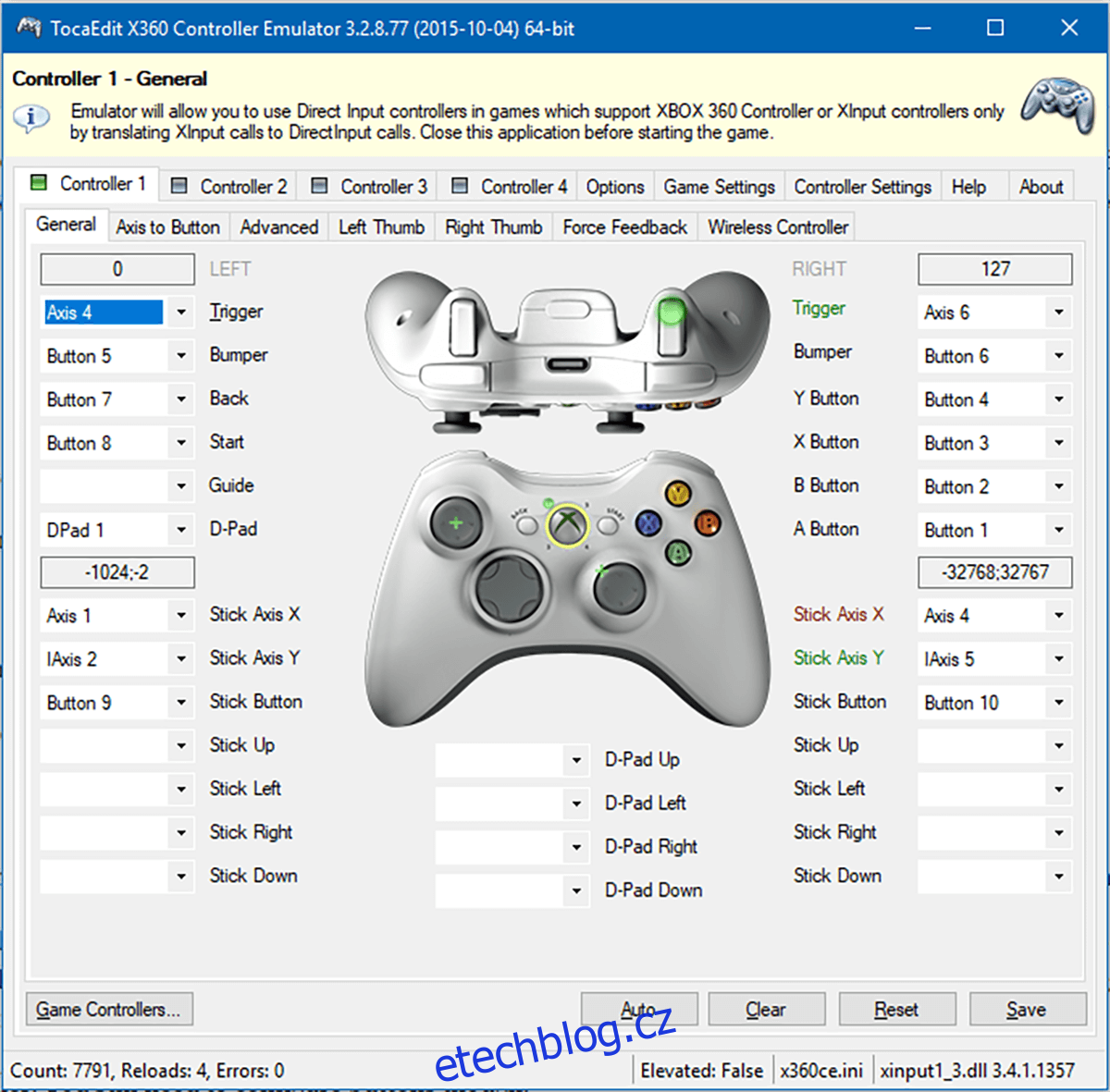
Nyní by vaše zařízení mělo být rozpoznané jako ovladač pro Xbox 360. Nicméně, ještě je potřeba nakonfigurovat tlačítka, protože výchozí přiřazení nejspíše nebude správné.
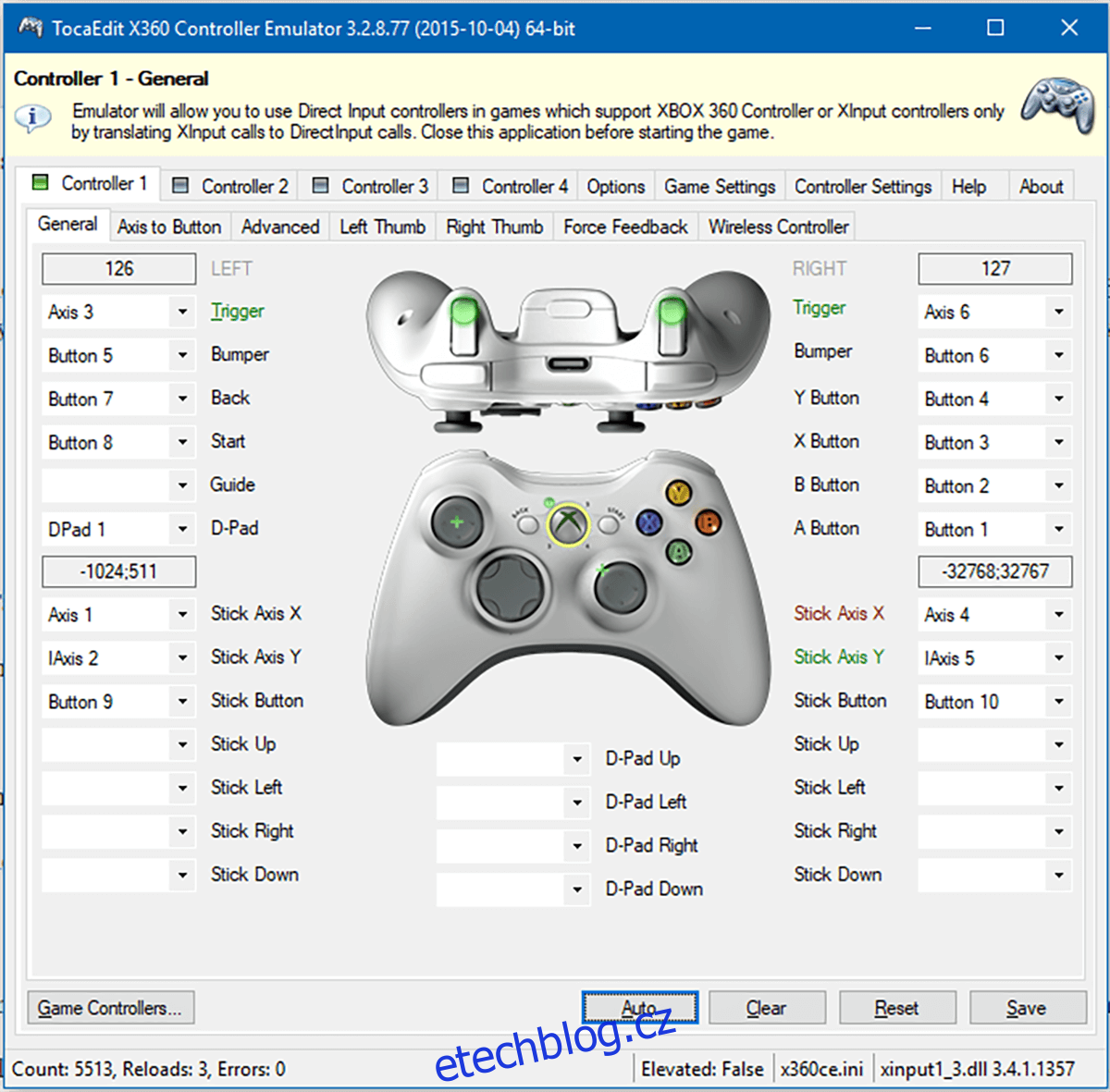
Klikněte na rozevírací nabídku vedle názvu tlačítka, které chcete emulovat, stiskněte „Záznam“ a následně stiskněte tlačítko na vašem ovladači, které chcete k dané funkci použít. Tento postup opakujte pro všechna tlačítka a poté klikněte na „Uložit“.
Před spuštěním hry nezapomeňte aplikaci emulátoru zavřít.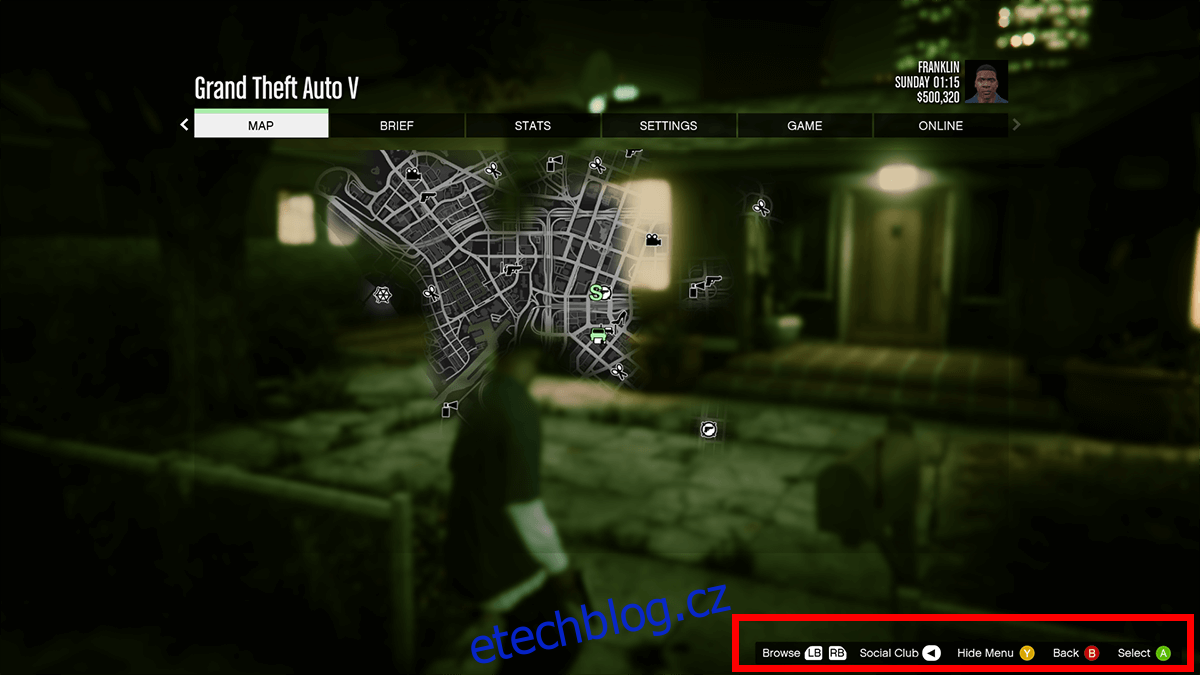
Pokud byste kdykoliv chtěli obnovit původní nastavení ovladače, stačí znovu spustit Toca Edit Xbox 360 Controller Emulator a kliknout na „Reset“.
Je důležité si uvědomit, že pokud máte hry jak v 32bitové, tak i 64bitové verzi, budete muset stáhnout a spustit oba emulátory, jinak se váš ovladač buď vůbec nezaregistruje ve hře, anebo bude fungovat s nesprávným mapováním ovládání.